



Spotify ist einer der weltweit beliebtesten Musik-Streaming-Dienste. Mit seinem Premium-Abo bietet es ein erstklassiges Musikerlebnis ohne Werbung, unbegrenzten Zugriff auf Millionen von Songs und die Möglichkeit, Musik offline herunterzuladen. Doch was passiert, wenn das Spotify-Premium-Abo plötzlich weg ist und man sich wieder in der kostenlosen Version wiederfindet? Wenn Sie weiterhin oder plötzlich Werbung hören, den Shuffle-Modus nicht abschalten können oder keine Musik herunterladen dürfen?
Keine Sorge! In diesem Artikel erklären wir Ihnen, warum Ihr Spotify Premium-Abo plötzlich verschwunden sein kann und welche Lösungen es gibt, um es wiederherzustellen. Außerdem stellen wir Ihnen ein Tool vor, mit dem Sie verhindern können, dass Ihr Spotify Premium-Abo plötzlich weg.
Nicht verpassen:
Es gibt mehrere mögliche Gründe, warum Ihr Spotify Premium-Abo plötzlich weg ist. Einer der Hauptgründe könnte ein Problem mit Ihrem Abonnementstatus sein; vergewissern Sie sich, dass Ihr Abonnement noch aktiv ist. Es kann auch sein, dass Sie sich versehentlich mit einem falschen Konto angemeldet haben, das kein Premium-Abo hat. Möglicherweise ist Ihre Zahlung fehlgeschlagen oder Ihr Abonnement ist aus anderen Gründen abgelaufen. Ein weiterer möglicher Grund sind technische Probleme auf der Seite von Spotify, die den Zugriff auf Ihre Premium-Funktionen verhindern. Und wenn Sie ein Duo- oder Family-Abonnement haben, kann es sein, dass der Verwalter Änderungen an Ihrem Abonnement vorgenommen hat.
Es kann frustrierend sein, wenn Ihr Spotify Premium-Abo plötzlich weg ist. Doch keine Sorge, es gibt Lösungen für dieses Problem. Hier sind fünf effektive Lösungen, die Ihnen weiterhelfen können:
Wenn Ihr Spotify Premium-Abo plötzlich weg ist, liegt das häufig an einem Problem mit Ihrem Zahlungsstatus. Ein häufiger Grund für die Aussetzung Ihres Premium-Account ist das Ablaufdatum Ihrer Kredit- oder Debitkarte, wodurch eine automatische Verlängerung nicht mehr möglich ist. In diesem Fall ist es wichtig, dass Sie Ihre Zahlungsinformationen aktualisieren, um sicherzustellen, dass Ihr Abonnement weiterhin verlängert wird.
Ein weiteres häufiges Szenario ist, dass Zahlungen aufgrund von unzureichender Kontodeckung oder anderen Bankproblemen fehlschlagen. In solchen Situationen ist es ratsam, Ihren Kontostand zu überprüfen und sich gegebenenfalls mit Ihrer Bank in Verbindung zu setzen, um mögliche Probleme zu klären.
Überprüfen Sie Ihren Abonnementstatus auf der Spotify-Website oder in der Spotify-App und vergewissern Sie sich, dass alle Zahlungsinformationen aktuell und korrekt sind. Aktualisieren oder ändern Sie gegebenenfalls Ihre Zahlungsmethode, um eine Unterbrechung Ihrer Premium-Dienste zu vermeiden.
Es kann vorkommen, dass Sie sich versehentlich mit dem falschen Spotify-Konto angemeldet haben, insbesondere wenn Sie mehrere Spotify-Konten besitzen. Vergewissern Sie sich, dass Sie das richtige Konto verwenden und dass es über ein aktives Premium-Abo verfügt.
Um sicherzustellen, dass Ihr Spotify-Account ein Premium-Abo hat, gehen Sie folgendermaßen vor:
Schritt 1. Öffnen Sie dazu die Kontoübersicht von Spotify in einem neuen Tab in Ihrem Browser. Schauen Sie, was der Dienst unter „Dein Abo“ anzeigt.
Schritt 2. Prüfen Sie, ob dort nur „Spotify Free“ angezeigt wird. Wenn dies der Fall ist, haben Sie tatsächlich keinen Premium-Zugang mehr.

Wenn Sie feststellen, dass Sie derzeit nicht mit einem Spotify Premium-Abo angemeldet sind, loggen Sie sich aus Ihrem Konto aus und melden Sie sich mit den richtigen Anmeldedaten erneut an. Gehen Sie dazu wie folgt vor:
Schritt 1. Starten die Spotify-Web auf dem PC.
Schritt 2. Klicken Sie oben links auf die drei Punkte (…). Bewegen Sie den Mauszeiger auf „Datei“ und klicken Sie dann auf „Abmelden“ an.
Schritt 3. Nachdem Sie sich abgemeldet haben, können Sie sich direkt mit Ihren korrekten Zugangsdaten wieder anmelden.

Wenn Sie Teil eines Spotify-Familien sind und Ihr Premium-Abo plötzlich weg ist, können folgende Probleme die Ursache sein:
Sie können die Gültigkeit Ihres Familienabonnements überprüfen, indem Sie sich in Ihr Konto einloggen und überprüfen, ob Ihre Adresse korrekt ist. Wenn Sie Verwalter sind, gehen Sie zu Ihrer Kontoseite, um Ihr Abonnement zu überprüfen und Ihre Zahlungsinformationen zu aktualisieren.
Manchmal gibt es vorübergehende Probleme mit den Spotify-Servern, die dazu führen können, dass das Spotify-Premium-Abo plötzlich weg ist. Häufig können die Probleme auch durch eine fehlerhafte App oder einen fehlerhaften Cache verursacht werden. In solchen Fällen empfehlen wir, eine andere Internetverbindung zu verwenden, die Spotify-App neu zu installieren oder einfach eine Weile zu warten, bis die Serverprobleme behoben sind. Sie können auch auf der offiziellen Support-Seite von Spotify nachsehen, ob Serverprobleme gemeldet wurden.
Mehr erfahren:
Wenn Sie feststellen, dass der Server wiederhergestellt ist, aber die Offline-Funktion nicht funktioniert, lesen Sie diesen Artikel: Spotify Premium funktioniert nicht offline? Gelöst!
Wenn keine der oben genannten Lösungen funktioniert, empfehlen wir Ihnen, den offiziellen Spotify-Support zu kontaktieren. Geben Sie eine detaillierte Beschreibung des Problems sowie alle relevanten Informationen wie Ihren Benutzernamen, das verwendete Gerät und den Zahlungsstatus an. Das Support-Team wird sich bemühen, das Problem zu lösen und Ihr Premium-Abo wiederherzustellen.
Ärgern Sie sich, dass Ihr Spotify Premium-Abo plötzlich weg ist? Keine Sorge mehr! Denn wir haben die perfekte Lösung für Sie: TuneFab Spotify Music Converter. Mit diesem leistungsstarken Programm können Sie das plötzliche Verschwinden Ihres Spotify Premium-Abonnements verhindern und weiterhin alle Vorteile von Spotify Premium kostenlos nutzen.
Mit TuneFab Spotify Music Converter können Sie Musik von Spotify in hoher Qualität herunterladen und ohne lästige Werbung genießen. Das Programm bietet Ihnen die Möglichkeit, Spotify-Songs in verschiedene Formate wie MP3, M4A, WAV, FLAC, AIFF und ALAC zu konvertieren. So können Sie Ihre Musiksammlung nach Belieben speichern und abspielen.
TuneFab Spotify Music Converter bietet folgende Vorteile:
Hier ist eine Schritt-für-Schritt-Anleitung, wie Sie den TuneFab Spotify Music Converter verwenden können:
Schritt 1. Laden Sie TuneFab Spotify Music Converter auf Ihrem Computer herunter und installieren Sie ihn.
Schritt 2. Öffnen Sie die Software und klicken Sie auf „Spotify Web Player starten“. Melden Sie sich mit Ihren Spotify-Konto an.
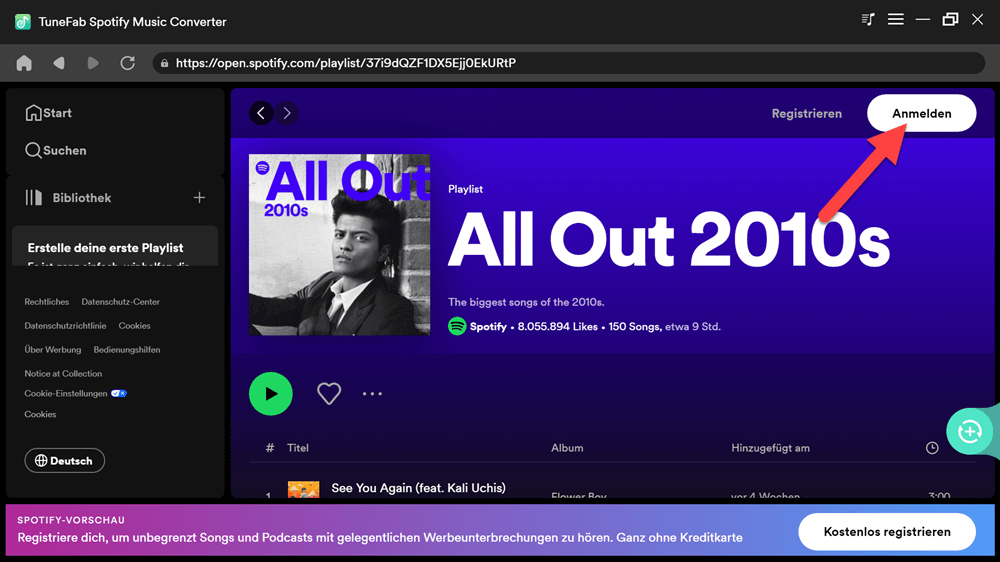
Schritt 3. Suchen Sie den Song oder die Wiedergabeliste, die Sie konvertieren möchten. Klicken Sie dann auf das „+“-Symbol auf der rechten Seite, um ihn zur Konvertierungsliste hinzuzufügen. Alternativ können Sie den Titel oder die Playlist auch direkt auf das „+“-Symbol ziehen.
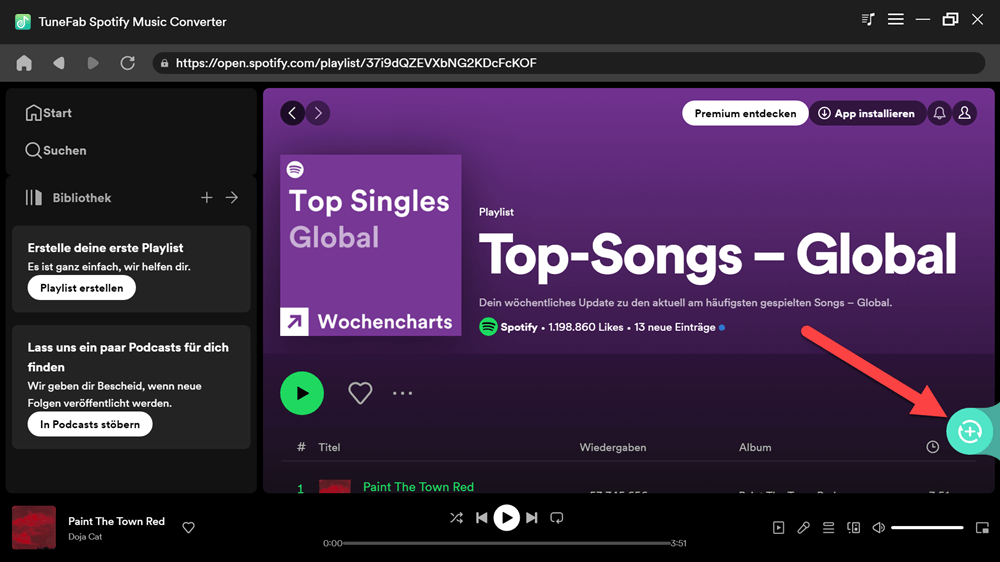
Schritt 4. Nachdem die Songs Ihrer Spotify-Playlist im Programm angezeigt werden, markieren Sie einfach die gewünschte Titel. Um das gewünschte Ausgabeformat festzulegen, klicken Sie auf den Dropdown-Pfeil „Alle Dateien konvertieren in“.
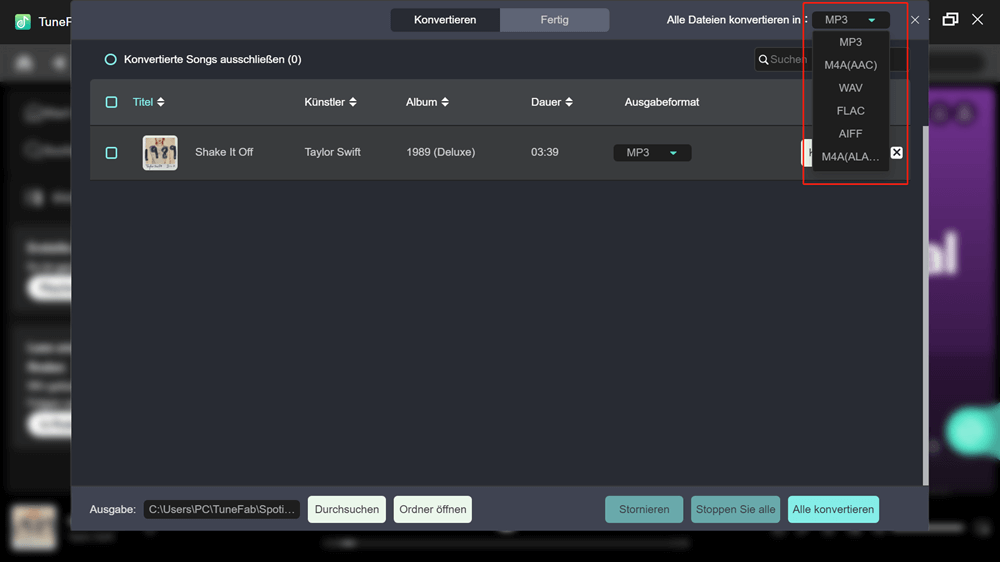
Schritt 5. Klicken Sie auf „Alle konvertieren“, um sie im Stapelmodus zu konvertieren. Nachdem die Konvertierung abgeschlossen ist, finden Sie die konvertierten Titel unter „Fertig“.
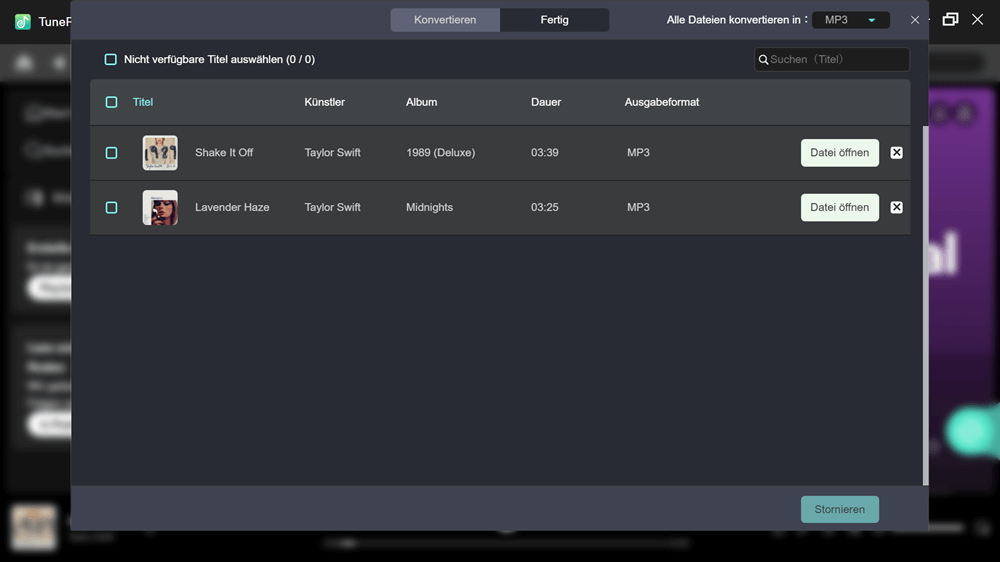
In diesem Artikel haben wir untersucht, warum das Spotify Premium-Abo plötzlich weg sein kann und haben wir dafür fünf effektive Lösungen vorgeschlagen: Überprüfung des Zahlungsstatus, Anmeldestatus, Behebung von Familienplan-Problemen, Überprüfung auf Serverprobleme und Kontaktaufnahme mit dem Spotify-Support.
Darüber hinaus haben wir einen Bonus-Tipp: Mit TuneFab Spotify Music Converter können Sie weiterhin alle Vorteile von Spotify Premium genießen, auch wenn Ihr Premium-Abo plötzlich weg ist. Mit diesem Tool können Sie Musik in allen Formaten ohne DRM-Beschränkungen herunterladen, ohne ein Premium-Abo zu benötigen, es ermöglicht Ihnen auch den Erhalt von Metadaten, den Batch-Download von Songs und vieles mehr.
Laden Sie TuneFab Spotify Music Converter jetzt herunter, um das Risiko zu minimieren, dass Sie plötzlich Ihre Premium-Features verlieren!
Wenn Sie nach der Reaktivierung Ihres Spotify Premium-Abo immer noch keine Premium-Funktionen sehen, kann dies an einer Verzögerung bei der Zahlungsabwicklung, einem Problem bei der Kontosynchronisierung oder vorübergehenden technischen Problemen liegen. Melden Sie sich ab und wieder an, warten Sie auf die Verarbeitung durch Spotify, überprüfen Sie die Gültigkeit Ihrer Zahlungsmethode und aktualisieren Sie die App auf die neueste Version. Sollten diese Maßnahmen nicht zum Erfolg führen, ist es ratsam, den Spotify-Kundensupport zu kontaktieren, um Hilfe bei der Behebung des Problems zu erhalten.
Sie können Ihre Abonnements- und Zahlungsinformationen auf Ihrer Kontoseite unter „Abonnements verwalten“ einsehen oder aktualisieren. Wenn Ihr Abonnement von einem unserer Partner stammt, müssen Sie die Änderungen bei diesem Anbieter vornehmen.
Kommentar schreiben
0 Kommentare
PRODUKTE
POPULAR
COMPANIES
Copyright © 2022 TuneFab Software Inc. Alle Rechte vorbehalten.
Kommentare(0)